今月の売り上げ(ブログ業務)が思った以上に好調なので、さらなる収益化を目指してプロとしてYouTubeチャネルを開設します。
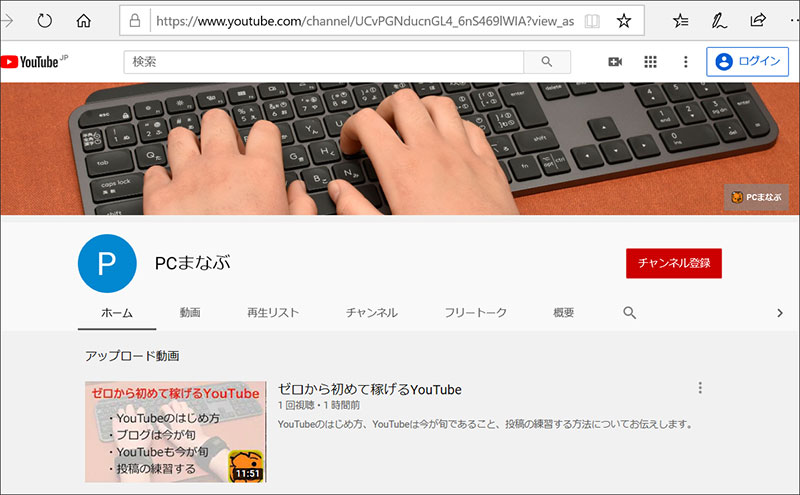
ブログだとGoogle依存です。検索アルゴリズムが変わると収益が激減します。
YouTubeもGoogle依存ではありますが、仕組みが違うためリスク分散になると思います。
最初から良い物は作れない
私のブログも最初は酷いものでした。
『2005年作成したホームページ』を見てください。
まだまだ未熟だと思いますが、売り上げに関しては立派になりました。
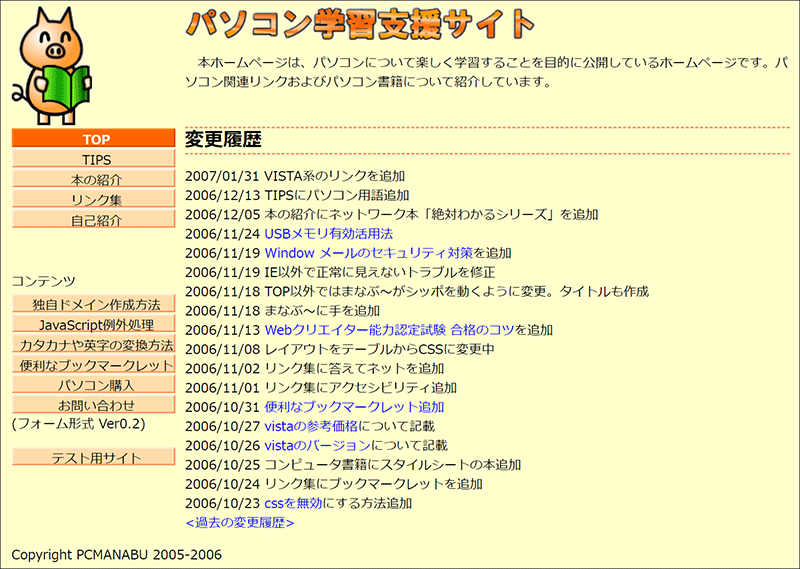
副業への第一歩!YouTubeチャネルを開設する
YouTubeチャンネルでは、最初にGmailアカウント(Googleアカウント)を取得した時の名前がそのまま使われます。
チャンネル名は、デフォルトアカウントとなります。
早速、確認してみましょう。YouTubeに移動して右上のアイコンをクリックして「チャンネル」を選択します。
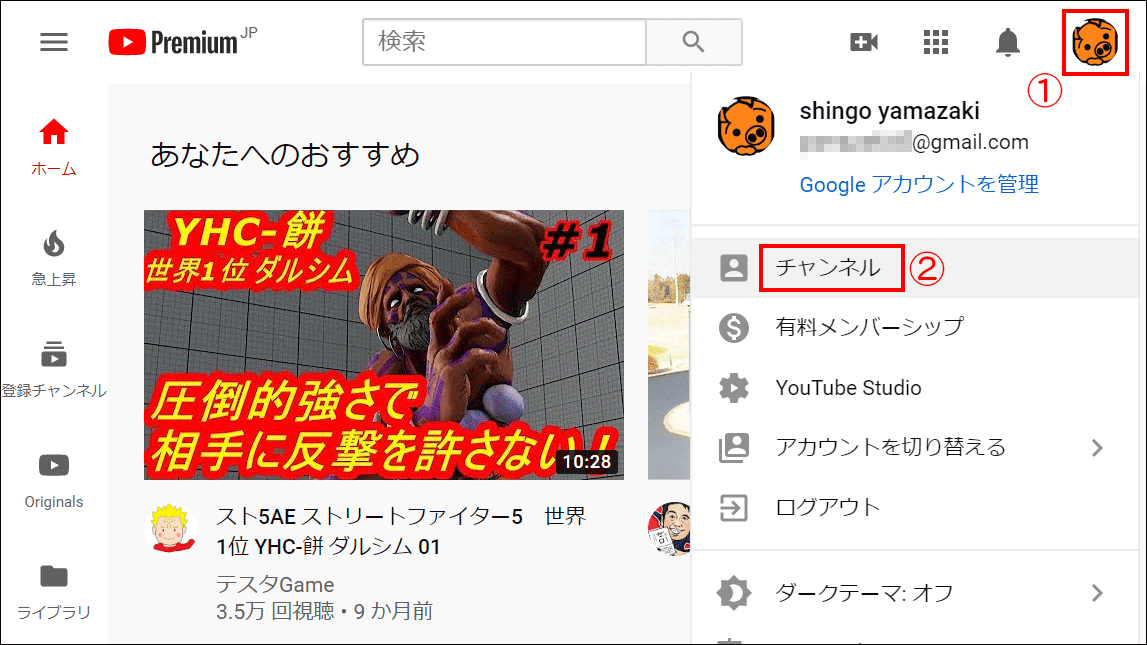
確かに名前が使われているだけです。はじめてYouTubeにログインした時はGoogleアカウントに登録した名前がそのままチャンネル名のようになってしまいます。
海外表記のため苗字と名前が逆になります。
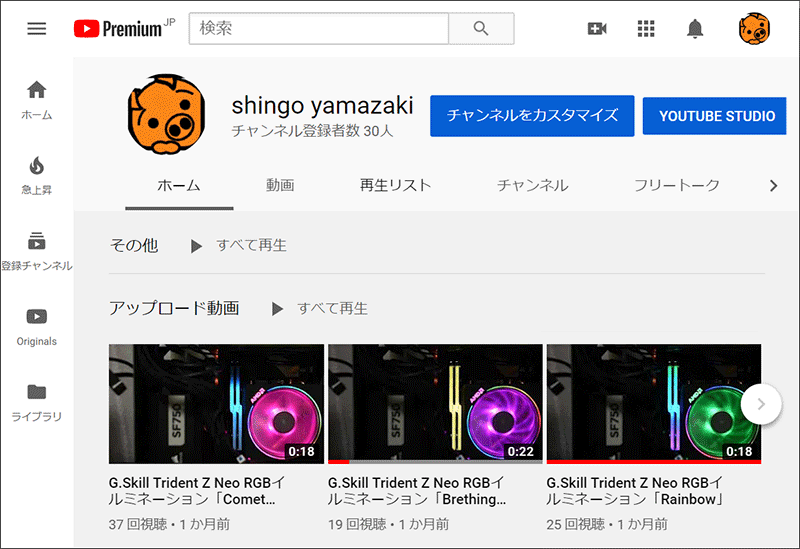
上記に追加する形で、自分で好きなチャンネル名を作成できる「ブランドアカウント」を作ります。
YouTubeでチャンネル開設したあとに、アカウント内に新規でチャンネル追加をして好きな名前でチャンネルを作成します。
先ほどと同様に右上のアイコンををクリックし、「設定」を選択します。
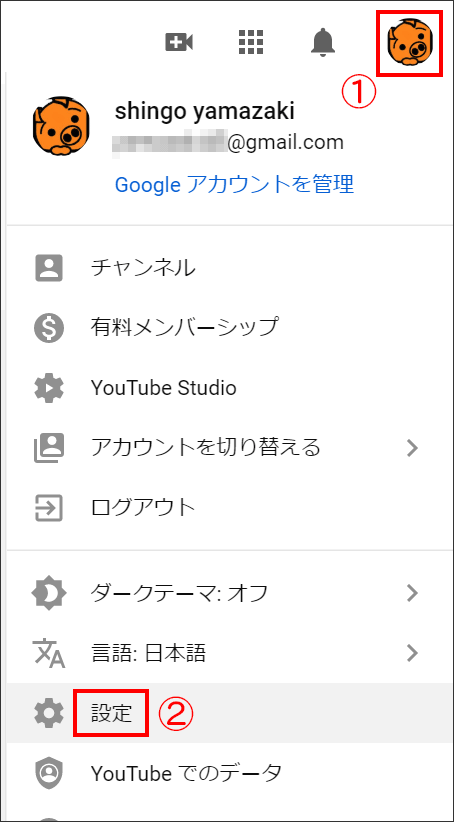
「新しいチャンネルを作成する」を選択します。
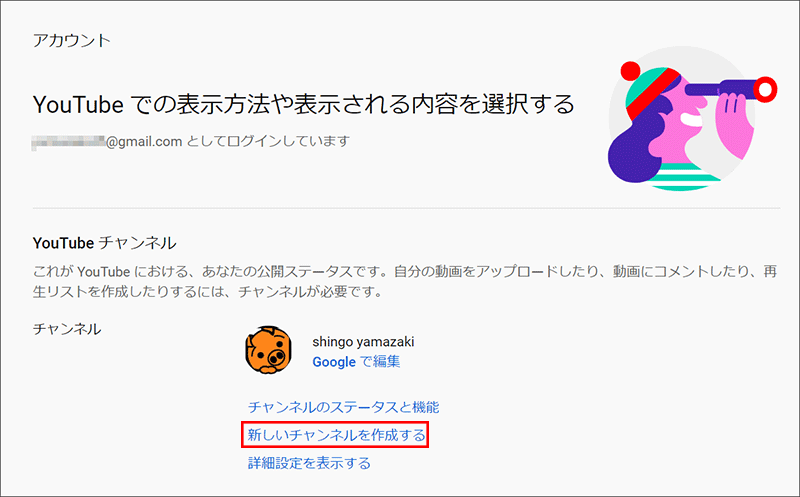
好きな名前を入力して「作成」をクリックです。私は屋号にしました。
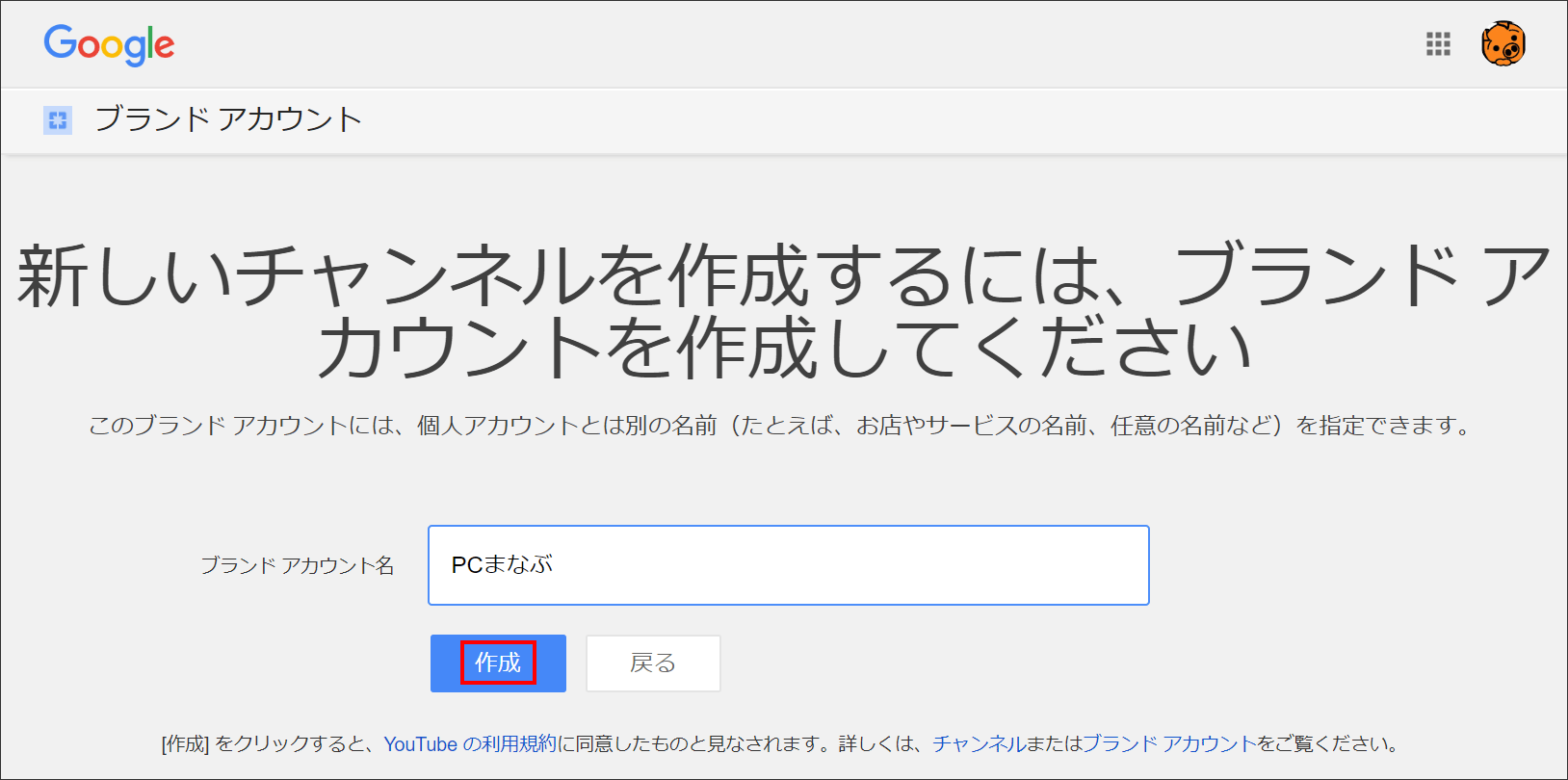
以上で、ブランドアカウントを作成することができました。
プロのYouTuberになる大切な第一歩です。
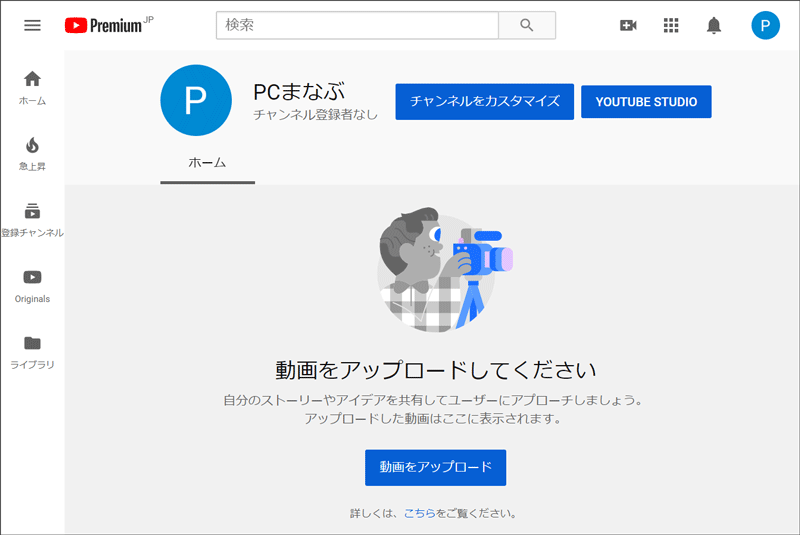
ユーザーの切替方法
ブランドアカウントを作ったのは良かったですが、Youtubeの表示が変わってしまいます。
「あれ、いつも見ている画面と違う!」って感じです。
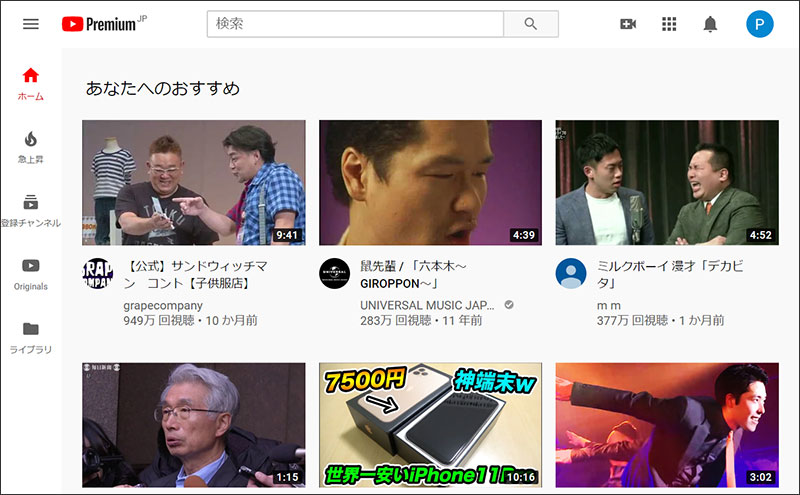
右上のアイコンをクリックし、「アカウントを切り替える」をクリックします。
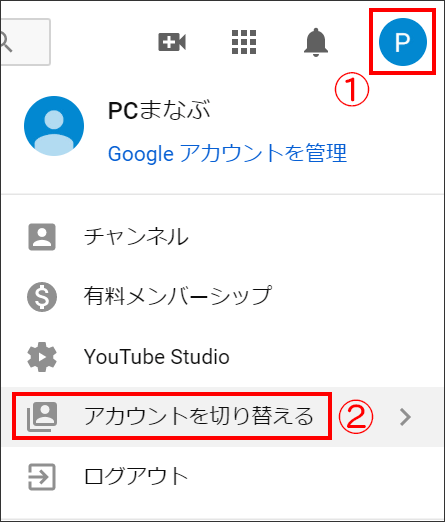
いつも使っている「デフォルトアカウント」に戻しましょう。
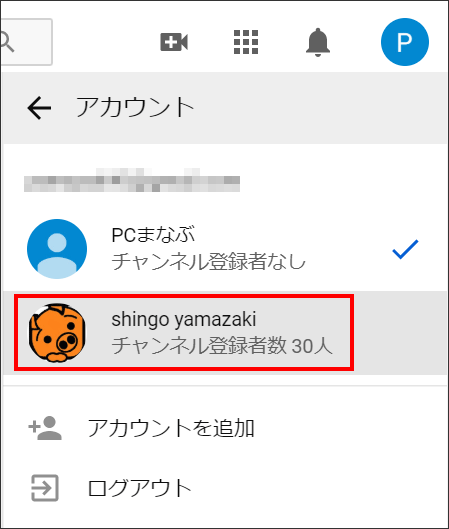
以上で、いつもの画面に戻すことができました。
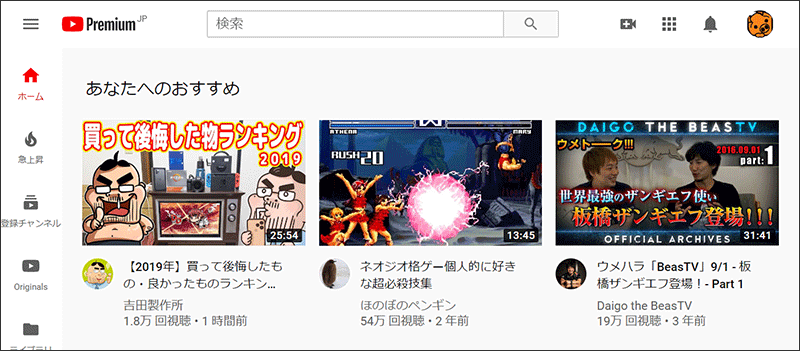
動画を作成する
成功事例から学ぶのが一番です。
初心者には難しいですが、Adobe Premiere Proが一番実績があります。
画像加工・イラスを書くにしても、おのずとAdobe製品が必要となるのでプロが使っているぐらい良いでしょう。
私もずっと使っています。
今回は極めて短時間で作る必要があったため、TechSmith Camtasia 2019で作りました。
プロが使う動画編集ソフトで、初心者にも扱いやすいのが特徴です。
サクッと作ることが出来ました。
チャンネルを編集する
ユーザーを切替えてチャンネルに戻ります。
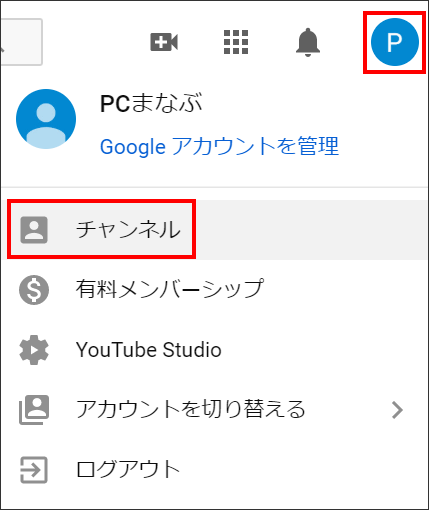
「チャンネルをカスタマイズ」をクリックします。
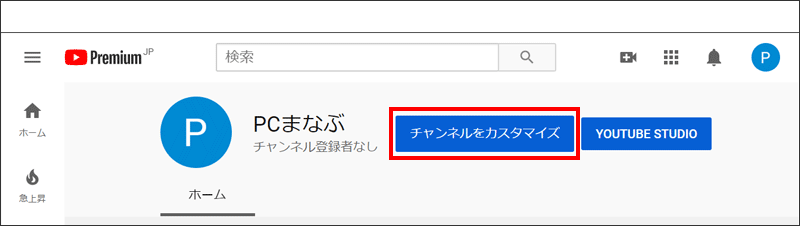
それぞれ2か所をアップロードします。
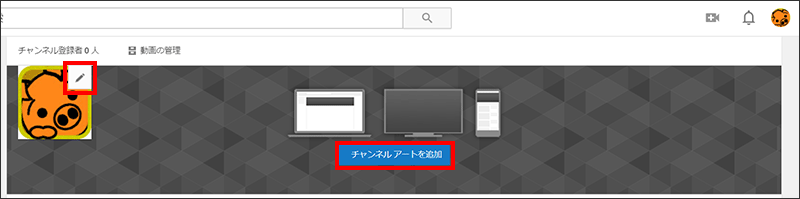
チャンネルアートは、2560×1440と特殊ですが、それだけではありません。
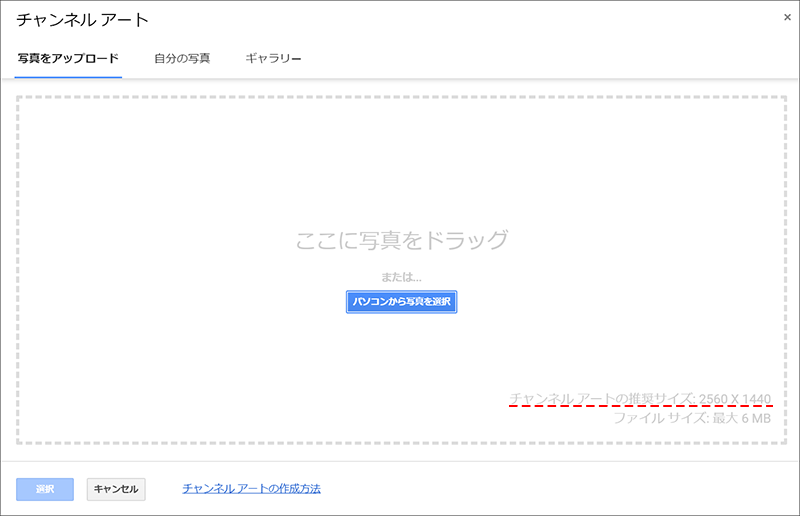
実際に見るのは、パソコンとスマホですが、表示が特殊です。アップロードした真ん中がトリミングされる形です。
真ん中しか見えないつもりで画像を選びアップロードしましょう。
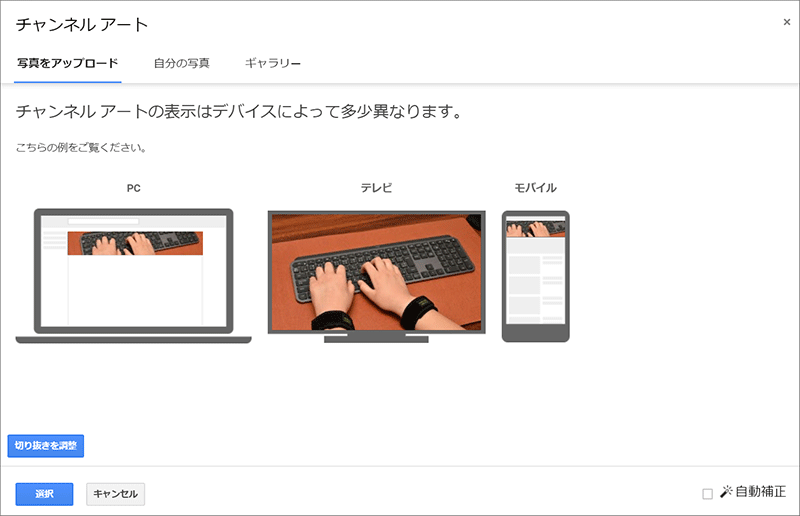
継続して記事を作成するためにも、ぜひ「チャンネル登録」をお願いします。
お礼として、お役にたてる情報を公開します。
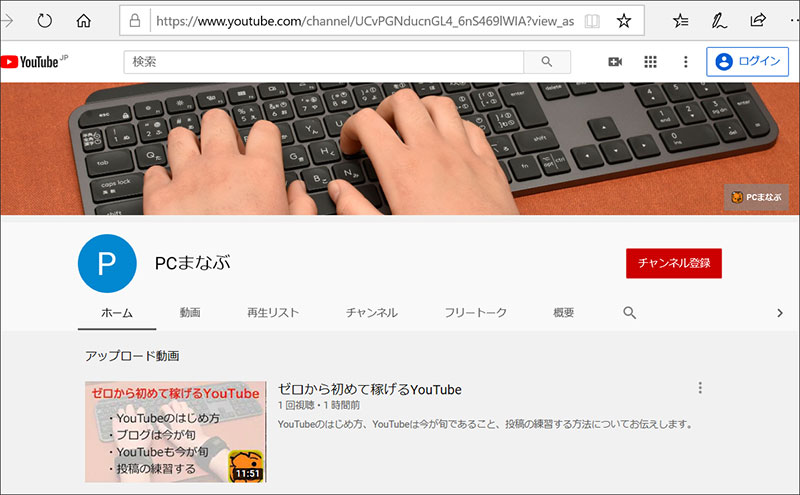
まとめ:誰でも手軽はじめることができる
ブログ・Youtubeも、流行する前よりは厳しくなりましたが、まだまだ美味しい市場です。
ぜひ、開設して夢を実現してくださいね!
関連URL
ブログ・Youtubeの組み合わせで収益化が目指せる内容です。
Kindle本は、7割引です。
iPhoneだけで撮影・編集・投稿ができる本です!YouTube動画編集 養成講座
Kindle本は、7割引です。





